- Klaida CRITICAL_STRUCTURE_CORRUPTION sistemoje „Windows 10“ paprastai yra susijusi su vairuotojai.
- Jei gausite MSDN triktis patikrinkite kritinį_struktūros_korupciją, pirmiausia atjunkite visus periferinius įrenginius iš savo kompiuterio.
- Tada įsitikinkite, kad jūsų tvarkyklės ir jūsų OS yra atnaujintos.
- Tuo tikslu „Windows“ turi naudingą tvarkyklių tikrintuvų tvarkyklę, kurią galite sėkmingai naudoti.
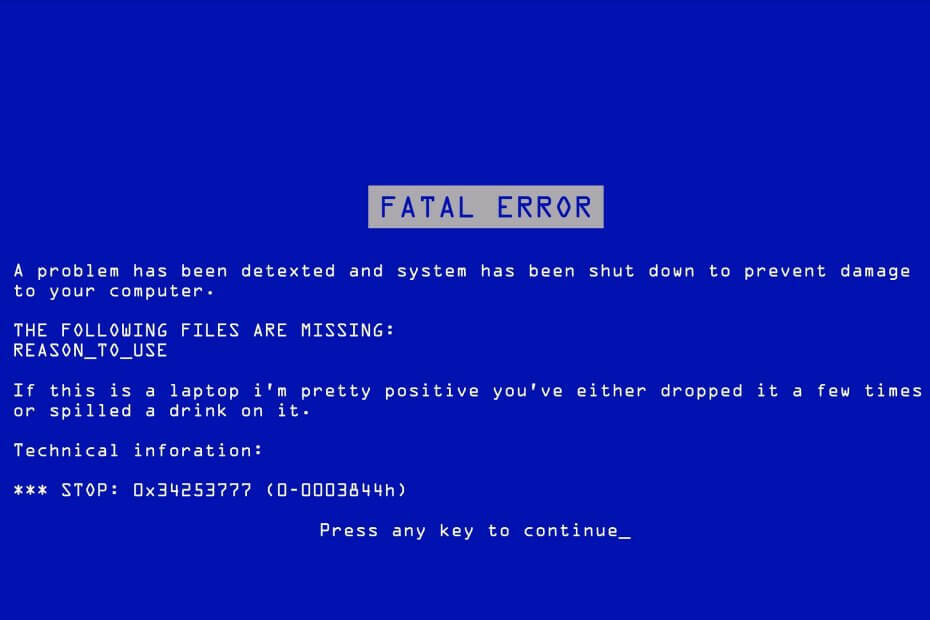
Ši programinė įranga leis jūsų tvarkyklėms veikti ir veikti, taip apsaugant jus nuo įprastų kompiuterio klaidų ir aparatūros gedimų. Dabar patikrinkite visus tvarkykles atlikdami 3 paprastus veiksmus:
- Atsisiųskite „DriverFix“ (patikrintas atsisiuntimo failas).
- Spustelėkite Paleiskite nuskaitymą rasti visus probleminius vairuotojus.
- Spustelėkite Atnaujinti tvarkykles gauti naujas versijas ir išvengti sistemos sutrikimų.
- „DriverFix“ atsisiuntė 0 skaitytojų šį mėnesį.
Kai naujovinate į „Windows 10“, gali kilti tam tikrų problemų, kurios dažniausiai yra susijusios su tvarkyklėmis ar programine įranga.
Viena iš labiausiai erzinančių klaidų yra „CRITICAL_STRUCTURE_CORRUPTION“ klaida „Windows 10“, ir šiandien mes jums pasakysime, kaip ją ištaisyti.
Tai yra „Blue Screen of Death“ klaida ir ji dažniausiai susijusi su tvarkyklėmis.
Tai gana erzina, nes kompiuteris bus paleistas iš naujo, kai gausite šią klaidą, todėl pateikiame keletą patarimų, kaip ištaisyti šią klaidą.
Tačiau pirmiausia pateikiame dar keletą panašių klaidų pranešimų ir kodų, kuriuos galima išspręsti naudojant tuos pačius sprendimus:
- wdboot sys sys kritinė_struktūros_korupcija
- saugoti duomenų struktūros sugadinimą BSOD
- MSDN triktis patikrina kritinę_struktūros_korupciją
- kritinės_struktūros_korupcija win32kfull sys
Kaip aš galiu ištaisyti CRITICAL_STRUCTURE_CORRUPTION klaidą?
- Atjunkite visus periferinius įrenginius iš savo kompiuterio
- Atsisiųskite naujausius pagrindinės plokštės ir mikroschemų rinkinio tvarkykles
- Paleiskite SFC nuskaitymą
- Paleiskite DISM
- Patikrinkite standųjį diską
- Naudokitės „Driver Verifier Manager“
- Naudokite atminties diagnostikos įrankį
- Švariai įdiekite „Windows 10“
1. Atjunkite visus periferinius įrenginius iš savo kompiuterio

Šias problemas gali sukelti papildomi įrenginiai, prijungti prie jūsų kompiuterio, todėl, jei turite išorinį standųjį diską, spausdintuvą ar bet ką kitą, turite jį atjungti nuo kompiuterio.
Palikite pridėtą tik pelę ir klaviatūrą ir bandykite dar kartą.
Jei jūsų kompiuteryje neteikiama kritinės_struktūros_korupcijos klaida, tai reiškia, kad problema susijusi su išoriniu įrenginiu.
Jums tereikia prijungti įrenginius po vieną, kol rasite, kuris įrenginys sukelia šią problemą. Tada atnaujinkite jo tvarkykles ir viskas turėtų būti įprasta.
2. Atsisiųskite naujausius pagrindinės plokštės ir mikroschemų rinkinio tvarkykles
Kartais jūsų pagrindinė plokštė gali gaminti vairuotojas problemos dėl naujos operacinės sistemos, tokios kaip „Windows 10“, ir dažniausiai geriausias variantas yra apsilankyti pagrindinės plokštės gamintojo svetainėje ir atsisiųsti naujausią tvarkyklę, skirtą jūsų pagrindinei plokštei ir lustų rinkiniui.
Automatiškai atnaujinkite tvarkykles
Labai svarbu iš gamintojo svetainės pasirinkti tinkamas tvarkyklių versijas. Tačiau kartais įsigyti sudėtingų tvarkyklių gali būti sudėtinga. Taigi, programinė įranga, skirta automatiškai rasti tvarkykles, gali būti naudinga.
 Kai kurios dažniausiai pasitaikančios „Windows“ klaidos ir klaidos yra senų arba nesuderinamų tvarkyklių rezultatas. Dėl modernios sistemos nebuvimo gali atsirasti vėlavimas, sistemos klaidos ar net BSoD.Norėdami išvengti tokio tipo problemų, galite naudoti automatinį įrankį, kuris vos keliais paspaudimais ras, atsisiųs ir įdiegs reikiamą tvarkyklės versiją „Windows“ kompiuteryje. „DriverFix“.Norėdami saugiai atnaujinti tvarkykles, atlikite šiuos paprastus veiksmus:
Kai kurios dažniausiai pasitaikančios „Windows“ klaidos ir klaidos yra senų arba nesuderinamų tvarkyklių rezultatas. Dėl modernios sistemos nebuvimo gali atsirasti vėlavimas, sistemos klaidos ar net BSoD.Norėdami išvengti tokio tipo problemų, galite naudoti automatinį įrankį, kuris vos keliais paspaudimais ras, atsisiųs ir įdiegs reikiamą tvarkyklės versiją „Windows“ kompiuteryje. „DriverFix“.Norėdami saugiai atnaujinti tvarkykles, atlikite šiuos paprastus veiksmus:
- Atsisiųskite ir įdiekite „DriverFix“.
- Paleiskite programą.
- Palaukite, kol programinė įranga aptiks visus sugedusius tvarkykles.
- Dabar jums bus pateiktas visų tvarkyklių, turinčių problemų, sąrašas ir jums tereikia pasirinkti tuos, kuriuos norėjote pataisyti.
- Palaukite, kol „DriverFix“ atsisiųs ir įdiegs naujausius tvarkykles.
- Perkrauti kad pakeitimai įsigaliotų.

„DriverFix“
Apsaugokite „Windows“ nuo bet kokių klaidų, kurias sukelia sugadinti tvarkyklės, šiandien įdiegdami ir naudodami „DriverFix“!
Apsilankykite svetainėje
Atsakomybės apribojimas: norint atlikti tam tikrus veiksmus, šią programą reikia atnaujinti iš nemokamos versijos.
3. Paleiskite SFC nuskaitymą
- Eikite į Paiešką, įveskite cmd ir atidarykite Komandinė eilutė kaip administratorius.
- Įklijuokite šią komandą ir paspauskite Enter: sfc / scannow
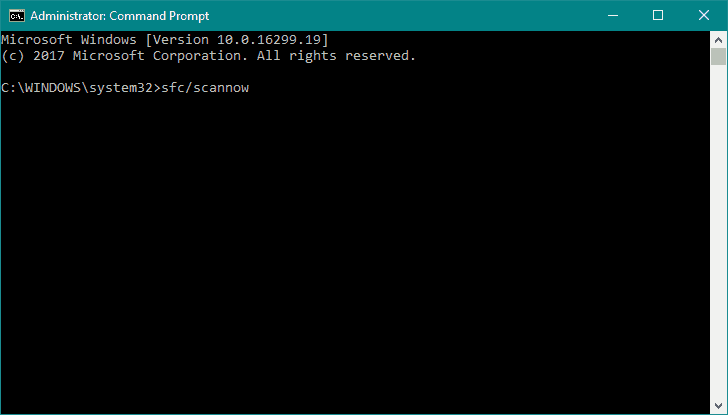
- Palaukite, kol procesas bus baigtas.
- Iš naujo paleiskite kompiuterį.
4. Paleiskite DISM
- Atidarykite komandų eilutę, kaip parodyta aukščiau.
- Įveskite šią komandą ir paspauskite Enter:
-
DISM.exe / Online / Cleanup-image / Restorehealth
-
- Palaukite, kol procesas bus baigtas.
- Iš naujo paleiskite kompiuterį.
- Jei DISM negali gauti failų internete, pabandykite naudoti diegimo USB ar DVD. Įdėkite laikmeną ir įveskite šią komandą:
DISM.exe / Online / Cleanup-Image / RestoreHealth / Source: C: RepairSourceWindows / LimitAccess
- Nepamirškite pakeisti DVD ar USB kelio C: / Repair / Source / Windows kelio.
- Vykdykite tolesnes instrukcijas ekrane.
5. Patikrinkite standųjį diską
- Eiti į Mano kompiuteris, dešiniuoju pelės mygtuku spustelėkite sistemos diską (greičiausiai C :) ir eikite į Savybės.
- Eikite į Įrankiai spustelėkite skirtuką Tikrinant įvyko klaidair eik į Nuskaitymo diskas.

- Palaukite, kol procesas bus baigtas.
- Iš naujo paleiskite kompiuterį.
Taip pat galite atlikti klaidų patikrinimą komandų eilutėje:
- Eikite į komandų eilutę (kaip parodyta aukščiau).
- Įveskite šią eilutę ir paspauskite Enter klaviatūroje: chkdsk / f C:
- Palaukite, kol procesas bus baigtas.
- Iš naujo paleiskite kompiuterį.
6. Naudokitės „Driver Verifier Manager“
- Eikite į Paiešką, įveskite tikrintuvą ir atidarykite tikrintojas.
- Kai Vairuotojo tikrintuvo tvarkyklė pasirodo vedlys, pasirinkite Sukurkite pasirinktinius nustatymus.
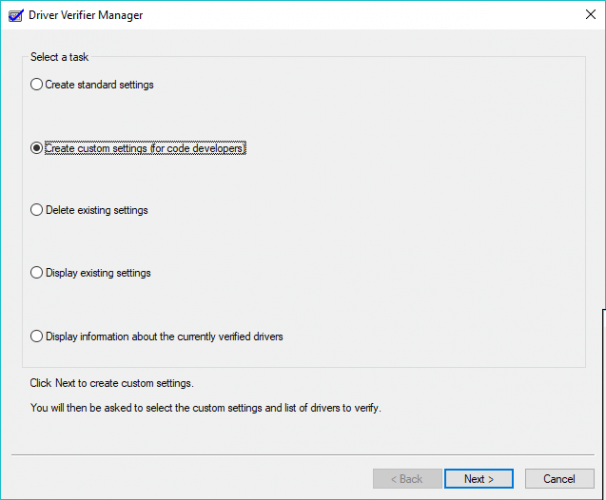
- Pasirinkite kiekvieną parinktį, išskyrus Randomizuotas mažų išteklių modeliavimas ir DDI atitikties tikrinimas ir spustelėkite Kitas.
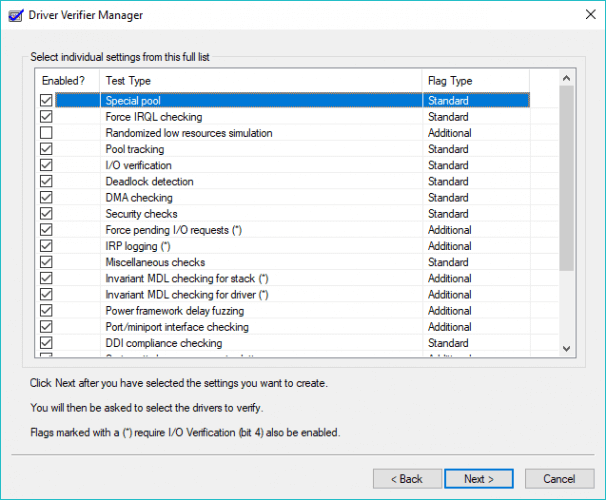
- Dabar pasirinkite Pasirinkite tvarkyklių pavadinimus iš sąrašo variantą.
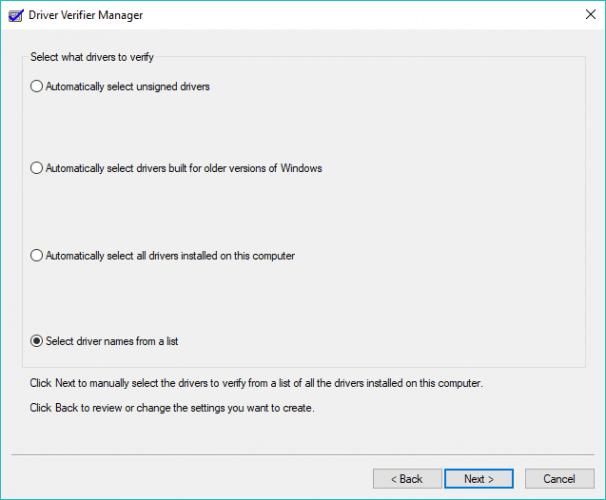
- Po to pasirinkite visus tvarkykles, kurios atrodo neoficialios.
- Spustelėkite Baigti.
- Dabar eikite į paiešką, įveskite cmd ir atidarykite komandų eilutę kaip administratorius.
- Įveskite šias komandas ir po kiekvienos paspauskite Enter:
tikrintojas / klausimo nustatymaitikrintojas / atstatymas
- Iš naujo paleiskite kompiuterį.
„Driver Verifier Manager“ yra patogus įrankis suderinant tvarkyklių suderinamumo problemas. Šis įrankis iš esmės leidžia patikrinti neoficialių tiekėjų tvarkykles, kurių „Windows 10“ iš pradžių neatpažįsta.
Taigi, jei neoficialus tvarkyklė jums pateikia šį klaidos pranešimą, nes „Windows 10“ jo neatpažįsta, tikriausiai tvarkys tvarkyklės tikrintuvo tvarkyklė.
7. Naudokite atminties diagnostikos įrankį
- Eikite į Paiešką, įveskite atminties diagnostikair atidarykite atminties diagnostikos įrankį.
- Kai pasirodys langas, pasirinkite Perkrautidabar ir patikrinkite, ar nėra problemų.
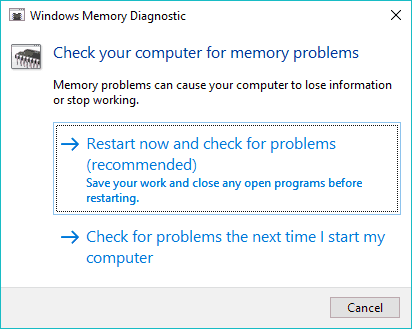
- Vykdykite tolesnį procesą.
- Leiskite kompiuteriui paleisti iš naujo.
8. Švariai įdiekite „Windows 10“
Kritinę_struktūros_korupcijos klaidą gali sukelti programinė įranga, nes programinė įranga kartais įdiegia savo tvarkykles ir tai gali sukelti problemų, todėl galbūt turėtumėte padaryti visų failų atsarginę kopiją ir švariai įdiegti „Windows 10“.
Suformatuokite skaidinį ir įdiekite „Windows 10“ tuščiame skaidinyje, neatnaujindami iš „Windows 8“ ar „7“. Jei nežinote, kaip tai padaryti, susisiekite su specialistu.
Viskas. Jei turite kokių nors kitų su „Windows 10“ susijusių problemų, galite rasti sprendimą mūsų puslapyje „Windows 10 Fix“ skyrius.


